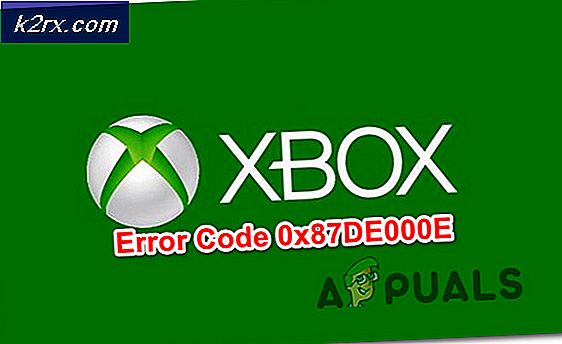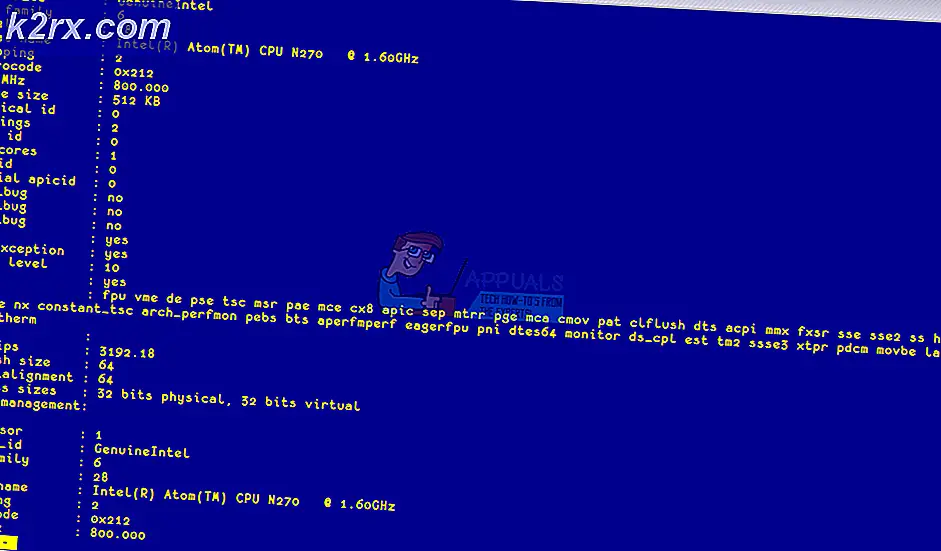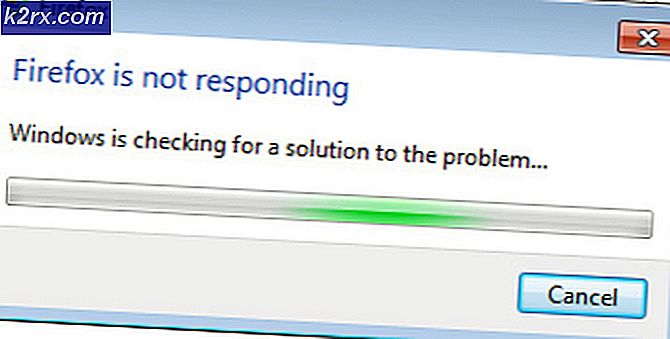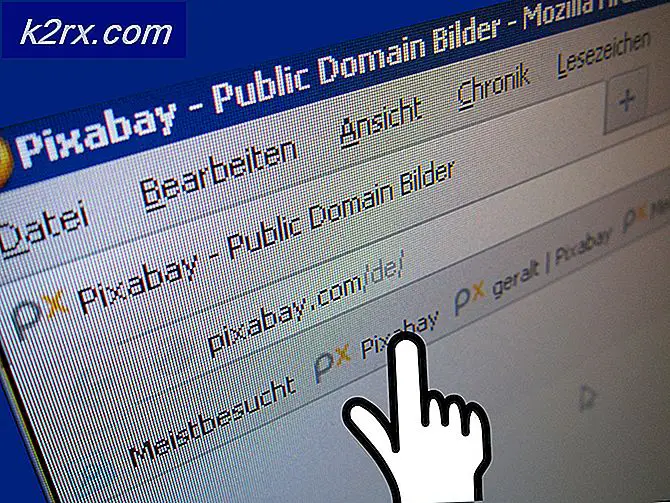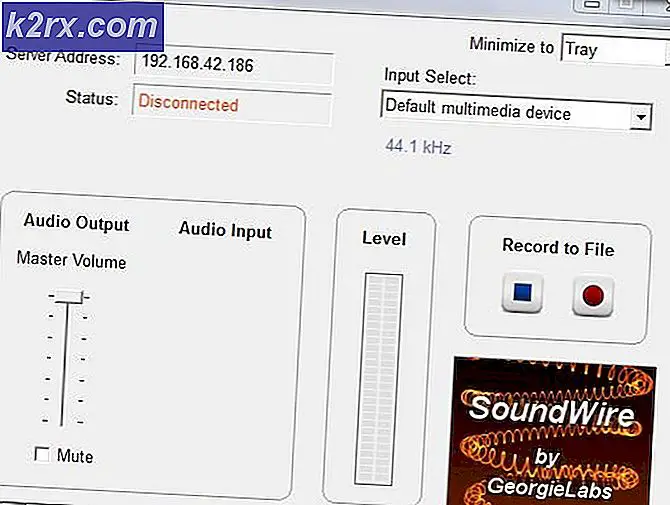SOLVED: Google Play Store-fout 963
Android-gebruikers krijgen Fout 936 tijdens het downloaden of bijwerken van apps uit de Google Play Store. Het foutbericht leest * App Name * kan niet worden gedownload vanwege een fout (963). Als u op Android gebaseerde smartphones zoals Samsung, LG of HTC gebruikt, kan deze fout optreden. Er zijn verschillende redenen om deze foutmelding in Google Play Store te krijgen. De belangrijkste twee redenen om deze fout te krijgen zijn
- Corrupted Cache-probleem
- SD Card Crash
In dit artikel ga ik je leren hoe je deze problemen kunt oplossen. Er zijn drie manieren waarop we dit probleem kunnen oplossen.
Methode 1: Google Play Store repareren
Er zijn kansen dat de recente Google Play Store-update deze fout veroorzaakt. Er is elke kans dat de bijgewerkte versie van Google Play Store compatibiliteitsproblemen vertoont. In dit geval moet u de updates van Play Store verwijderen.
Ga naar Instellingen >> Toepassingsbeheer >> Alle >> Google Play Store.
PRO TIP: Als het probleem zich voordoet met uw computer of een laptop / notebook, kunt u proberen de Reimage Plus-software te gebruiken die de opslagplaatsen kan scannen en corrupte en ontbrekende bestanden kan vervangen. Dit werkt in de meeste gevallen, waar het probleem is ontstaan door een systeembeschadiging. U kunt Reimage Plus downloaden door hier te klikkenTik op Force Stop en klik op
Tik op Gegevens wissen en klik op
Tik op Updates verwijderen en klik op
Nadat u stap 2, 3 en 4 hebt voltooid, start u uw apparaat opnieuw op en probeert u apps uit de Google Play Store te installeren of bij te werken.
Methode 2: SD-kaart ontkoppelen
Het ontkoppelen van de SD-kaart op je telefoon kan je misschien helpen om van Play store error 963 af te komen. Wat we gaan doen is, SD-kaart ontkoppelen, vervolgens proberen de app te updaten / downloaden en tenslotte de SD-kaart opnieuw te monteren.
Ga naar Instellingen >> Opslag.
Tik op SD-kaart ontkoppelen en klik op
Probeer nu de toepassing te downloaden of bij te werken die een probleem veroorzaakte.
Ga naar Instellingen >> Opslag >> SD-kaart opnieuw monteren.
Methode 3: Clear Apps Cache
Uw App Cache / data kan deze fout ook veroorzaken, dus laten we eerst proberen om de cache van uw apps te wissen, gewoon uitvoeren onder Stappen.
Ga naar Instellingen > Apps > Alles
Selecteer Google Play Store > Cache en gegevens wissen.
Selecteer de app die de fout liet zien en Wis cache en gegevens.
PRO TIP: Als het probleem zich voordoet met uw computer of een laptop / notebook, kunt u proberen de Reimage Plus-software te gebruiken die de opslagplaatsen kan scannen en corrupte en ontbrekende bestanden kan vervangen. Dit werkt in de meeste gevallen, waar het probleem is ontstaan door een systeembeschadiging. U kunt Reimage Plus downloaden door hier te klikken